1安装cmake-qt-gui:sodo apt-get install cmake-qt-gui
2. 配置cmake:
进入存放opencv2.4.10的文件夹,输入cmake-gui。进入如下界面,点击configure,选择最后一个,下一步
Finish之后勾选 如下两个:
去掉如下两个:
再次点击configure,然后generate
进入/arm-opencv/ 文件夹运行以下命令
make
成功之后运行
make install
3.配置opencv环境:
打开安装目录../arm-opencv/CmakeCache.txt。修改如下
把arm-opencv/lib下所有文件复制到usr/local/lib下,arm-opencv/include下所有文件拷贝到usr/local/include下。如果没有权限,执行sudochown –R niostar /usr/local
注意/usr/local/lib/pkgconfig文件夹。在里面新建一个文件arm-opencv.pc
内容与arm-opencv/unix-install/opencv.pc一致。但注意复制后改为arm-opencv.pc这个名字
4.更改变量
将文件/etc/ld.so.conf中添加一行代码/usr/local/lib
sudo gedit /etc/bash.bashrc 最后一行添加
PKG_CONFIG_PATH=$PKG_CONFIG_PATH:/usr/local/lib/pkgconfig
export PKG_CONFIG_PATH
5.编译。
测试程序如文件夹中test.cpp
编译命令如下
arm-linux-g++ `pkg-config --cflags arm-opencv` `pkg-config--libs arm-opencv` test2.cpp -lpthread -lrt -ldl
6.ARM板测试运行
将arm-opencv/整个文件夹拷贝到arm板的文件系统下,但是要求在ARM板下的路径与虚拟机路径一致。
运行测试程序,可以成功
#include <cv.h>
#include <cxcore.h>
#include <highgui.h>
int main(int argc,char **argv)
{
CvCapture* capture = NULL;
IplImage* pImg = NULL;
IplImage* pImg1 = NULL;
fprintf(stderr, "123");
pImg = cvLoadImage("lena.jpg",1);
fprintf(stderr, "456");
pImg1 = cvCreateImage(cvSize(pImg->width,pImg->height),IPL_DEPTH_8U,1);
fprintf(stderr, "456");
cvCvtColor(pImg,pImg1,CV_RGB2GRAY);
fprintf(stderr, "789");
cvSaveImage("1_1.jpg",pImg1);
fprintf(stderr, "109");
cvReleaseImage( &pImg );
cvReleaseImage( &pImg1 );
return 0;
}








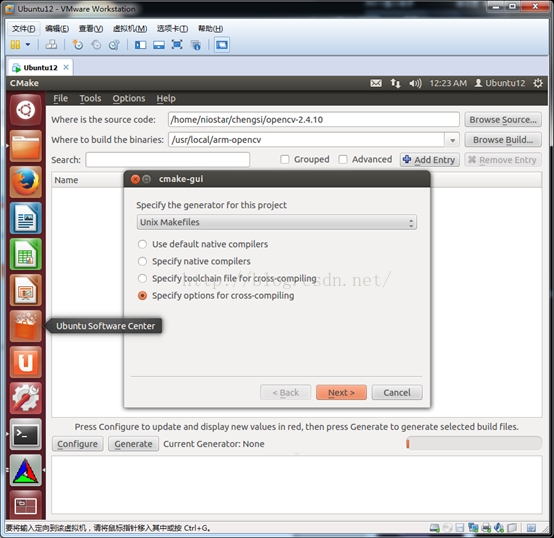
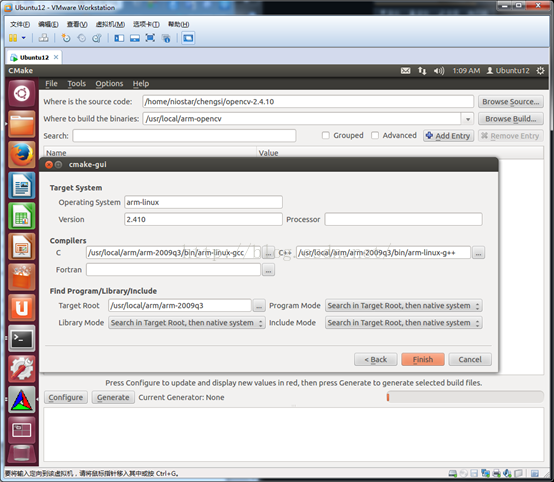






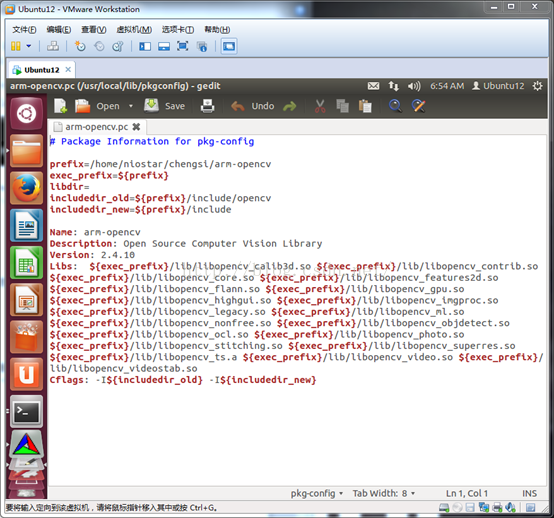


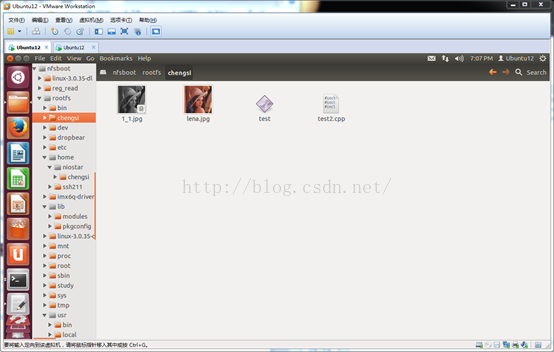













 7133
7133











 被折叠的 条评论
为什么被折叠?
被折叠的 条评论
为什么被折叠?








